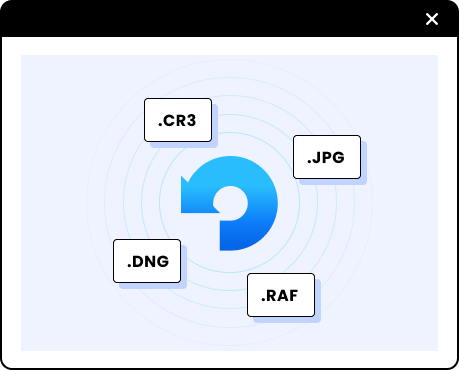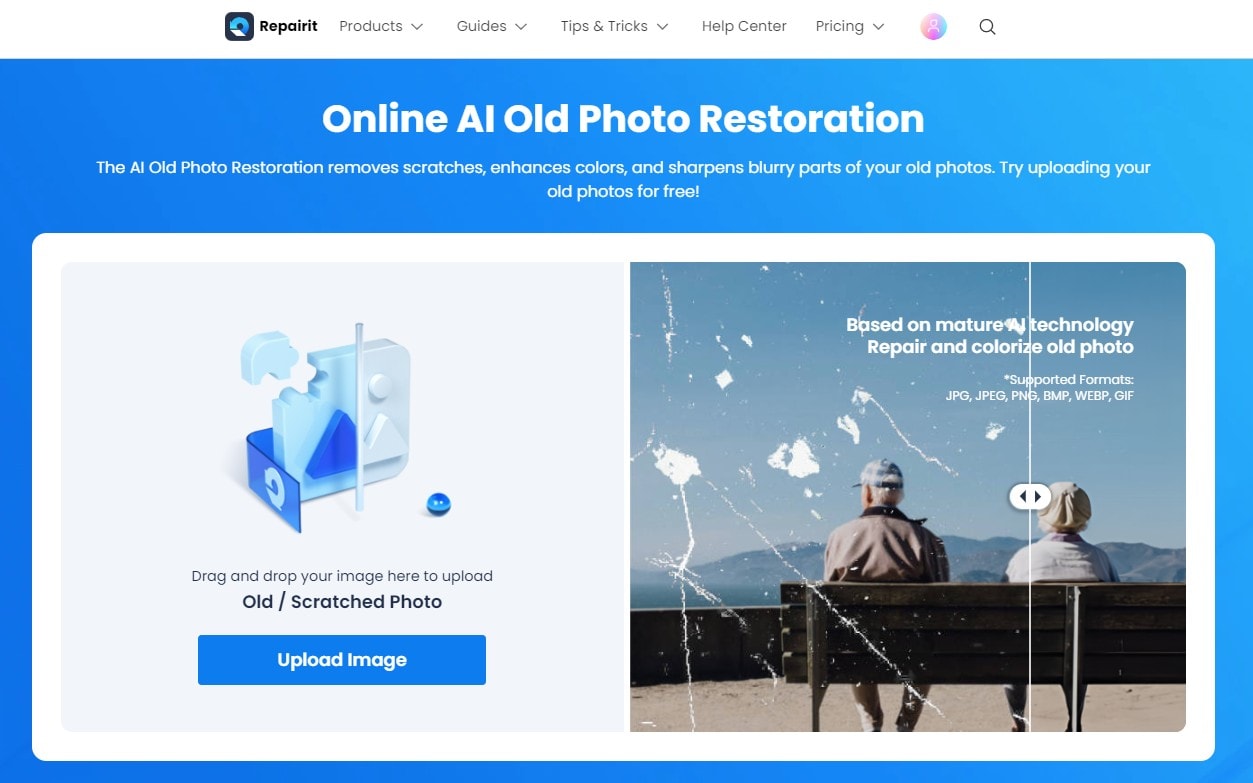Besitzen Sie alte Fotos, die mit der Zeit schlechter geworden sind? Oder möchten Sie Fotokratzer online entfernen? Vielleicht ist eine Ecke verbogen oder die Oberfläche weist Mängel wie Kratzer und Staubflecken auf.
Hier sind Sie auf der richtigen Webseite, wenn Sie alte und beschädigte Bilder digital rekonstruieren und reparieren möchten, aber nicht wissen, wo Sie anfangen sollen. Wir haben einige ausgezeichnete Ratschläge, wie Sie gedruckte Fotos für das digitale Zeitalter wiederbeleben können.
Inhaltsverzeichnis
Teil 1: Verschiedene Probleme mit alten Fotografien
Welche Methode für die Rekonstruktion alter Bilder ideal ist, hängt von einer Reihe von Problemen ab, die auftreten können. Die Liste der Probleme, auf die Sie stoßen könnten, lautet wie folgt:
Problem 1: Das Foto ist ganz oder teilweise verblasst

Dieses Problem entsteht, wenn die Emulsion eines Bildes durch UV-Strahlung, Luft oder Temperaturschwankungen beschädigt wird. Das Bild kann gelegentlich auf einer Seite makellos sein, bevor es auf der anderen Seite allmählich verblasst.
Problem 2: Das Foto hat einen Farbstich

Ein Farbbild kann vollständig mit einer gelben, roten oder verwaschenen Farbe bedeckt sein. Dies kann durch die chemische Wechselwirkung einer Emulsion mit Luft oder Papier verursacht werden.
Problem 3: Das Bild ist zerknittert, zerrissen, zerkratzt oder mit Flecken bedeckt

Die Behandlung mit dem online Photo Scratch Remover kann helfen, Falten und Kratzer zu entfernen. Als Folge der Staubbelastung bilden sich Flecken. Bilder, die in einer feuchten Umgebung aufbewahrt werden, sind anfällig für Schimmelbildung, die als große oder kleine Flecken erscheinen kann.
Problem 4: Die Oberfläche ist strukturiert

Auf strukturiertem Papier wurden mehrere alte Bilder reproduziert. Während des Retuschierens kann es zu Problemen bei der Entfernung dieser Oberfläche kommen.
Problem 5: Ein Teil des Fotos fehlt
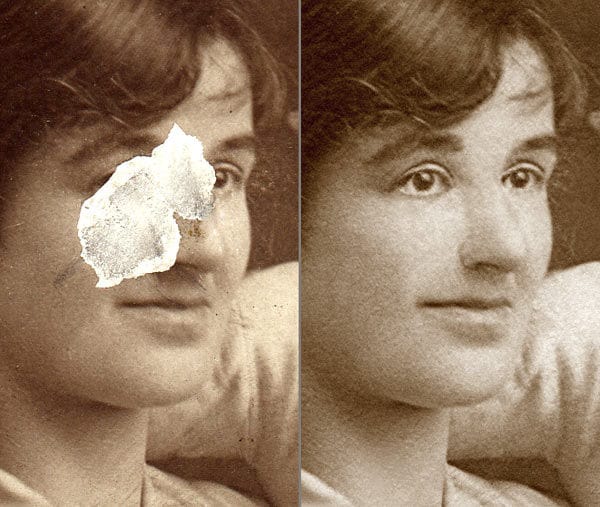
Ein wesentlicher Teil des Bildes, z.B. eine Hand oder ein Gesicht, kann stark zerkratzt sein oder ganz fehlen. Möglicherweise fehlt eine Ecke des Bildes oder es ist abgeblättert oder verblasst.
Problem 6: Schlechte Fotografie
Das Bild kann störende Komponenten wie Telefonleitungen oder unscharfe Bereiche enthalten. Das Foto kann zu einem ungünstigen Zeitpunkt aufgenommen worden sein, die Komposition kann ungleichmäßig sein oder das Bild kann unter- oder überbelichtet sein.
Teil 2: 3 Klicks zur kostenlosen Entfernung von Kratzern auf alten Fotos online
Sie können ein altes Foto restaurieren lassen, indem Sie es zu einem Fachmann bringen, aber das ist manchmal ein zeitaufwändiges und teures Verfahren, für das Sie vielleicht nicht die Zeit oder das Geld haben. Glücklicherweise gibt es alternative Möglichkeiten, die Ihnen zur Verfügung stehen. Mit dem unten aufgeführten Programm können Sie Ihre alten Bilder wiederherstellen.
Tool 1: Verwenden Sie Wondershare Repairit, um alte Fotos online wiederherzustellen
Wondershare Repairit - AI Old Photo Restoration ist in der Lage, alte Bilder richtig zu reparieren. Es ist das effektivste und einfachste Tool, das ich Ihnen vorstellen werde. Basierend auf ausgereifter KI-Technologie kann Repairit Kratzer, Flecken oder Verschmutzungen von alten Fotos entfernen, die Klarheit der Gesichter auf den Fotos verbessern und alte Fotos mit KI einfärben. Außerdem können Sie es kostenlos nutzen!
Schritte zur sekundenschnellen Wiederherstellung alter Fotos
Die Schritte, die Sie befolgen müssen, um die alten Fotos wiederherzustellen, sind einfach. Hier ist eine Anleitung in drei Schritten, die Ihnen helfen wird:
Schritt 1: Laden Sie das alte Foto hoch.
Öffnen Sie zunächst das Wondershare Repairit Tool zur Wiederherstellung alter Fotos online und auf Ihrem Gerät. Auf Ihrem Bildschirm erscheint eine Oberfläche, die der untenstehenden Abbildung entspricht.
Klicken Sie auf die Schaltfläche "Bild hochladen" in blauer Farbe. Damit können Sie das zerstörte Foto hochladen.
Schritt 2: Öffnen Sie den Reparaturmodus für alte Fotos und starten Sie die Wiederherstellung.
Nachdem Sie das Foto hochgeladen haben, stehen Ihnen zwei Optionen zur Verfügung. Dies sind "Old Photo Repair" und "Photo Colorize". Wählen Sie den Modus "Old Photo Repair". Wenn er auf Ihrem Bildschirm deaktiviert ist, aktivieren Sie ihn.
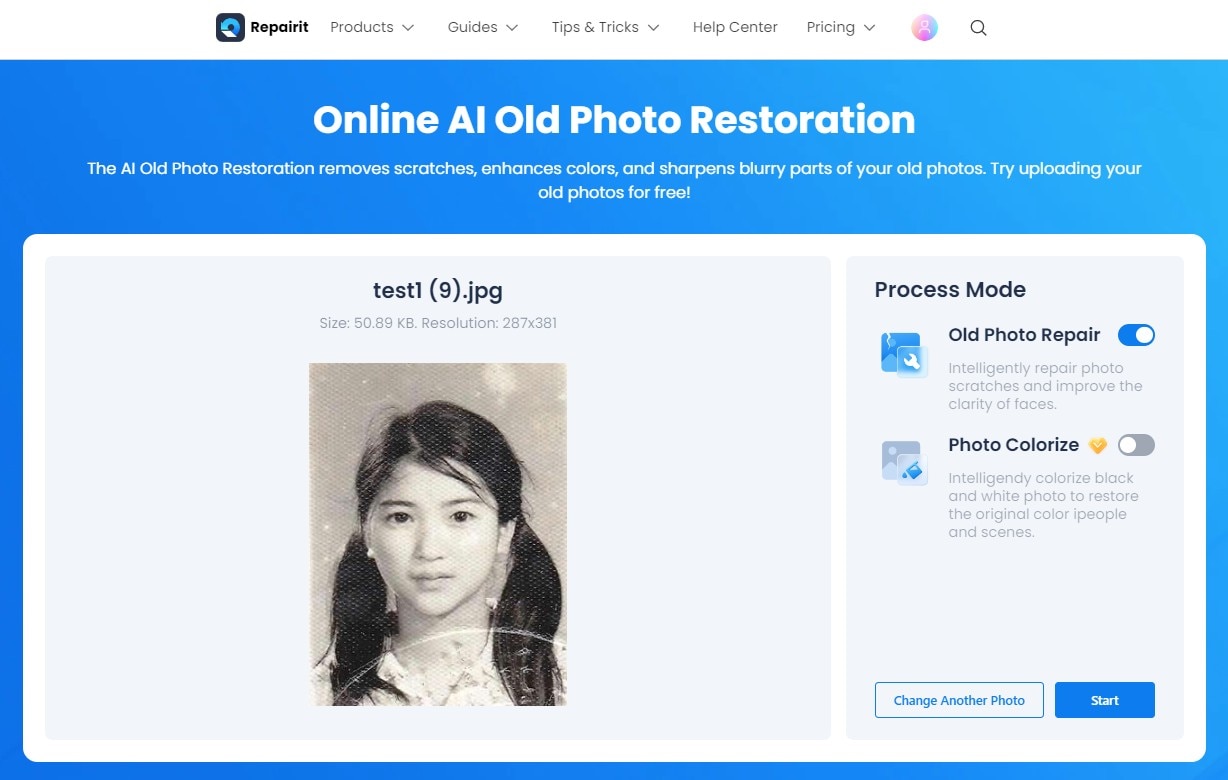
Klicken Sie anschließend auf die blaue Start Schaltfläche in der rechten unteren Ecke. Das startet den Reparaturvorgang. Warten Sie nun einige Sekunden lang.
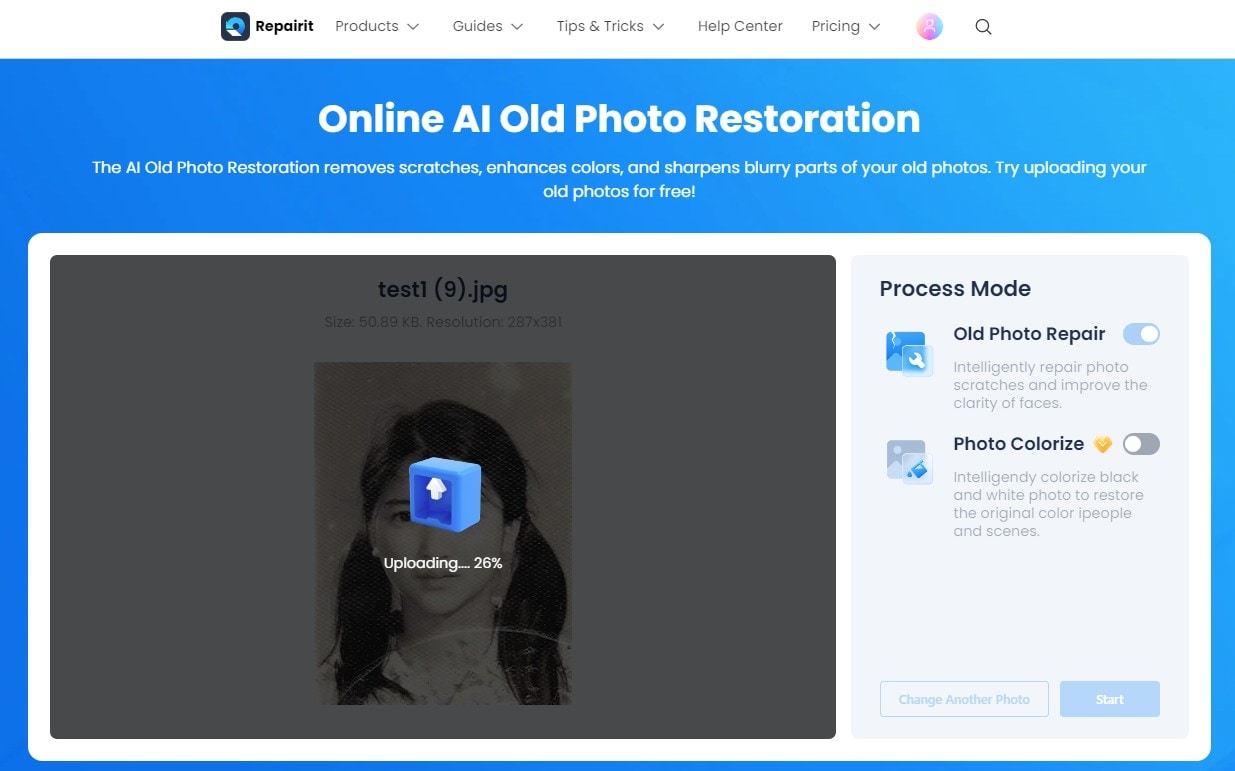
Schritt 3: Vorschau der Ergebnisse und Download.
Wenn der Reparaturvorgang abgeschlossen ist, erhalten Sie die Meldung "Erfolgreich verarbeitet". Jetzt können Sie eine Vorschau der wiederhergestellten Fotos anzeigen.
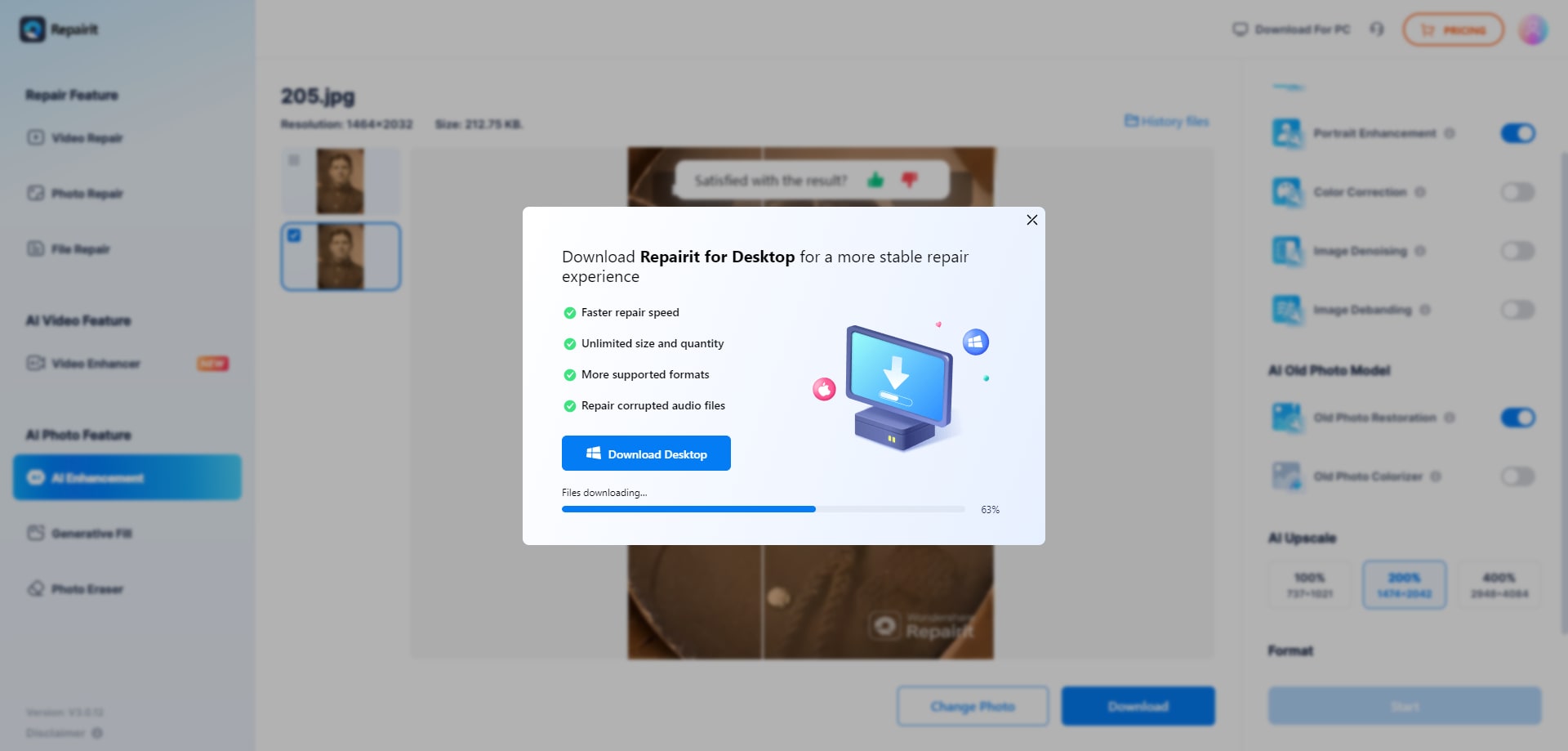
Zur Vorschau können Sie nach links und rechts wischen, um die Änderungen zu sehen. Wenn Sie mit dem Ergebnis zufrieden sind, speichern Sie es bitte an einem bestimmten Ort auf Ihrem Gerät.
Achtung:
Repairit - AI Old Photo Restoration unterstützt die Reparatur von 300 Fotos pro Monat und jedes Foto sollte nicht mehr als 300 MB groß sein. Wenn Sie mehr Fotos reparieren müssen, können Sie auch die Desktop-Version von Wondershare Repairit ausprobieren, um alte Fotos wiederherzustellen und einzufärben. Die Desktop-Version hat keine Begrenzung für die Größe und Anzahl der reparierbaren Dateien.
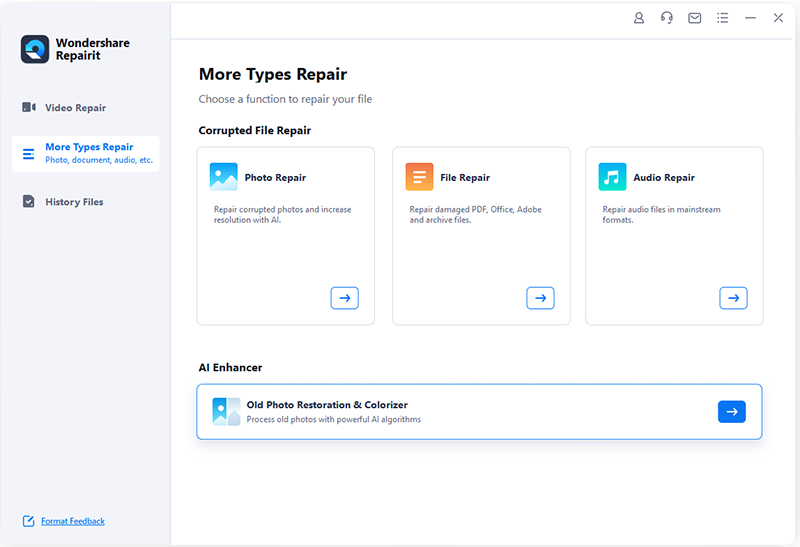
Teil 3. 2 weitere professionelle Tools zur Entfernung von Kratzern auf dem Desktop von alten Fotos
Tool 1: PhotoGlory
Mit PhotoGlory können Sie Ihre Schwarz-Weiß-Fotos in Sekundenschnelle einfärben, indem Sie die verschiedenen automatischen Tools oder die cleveren Pinsel für die manuelle Bearbeitung verwenden. Diese Software enthält mehrere Tools zur Beseitigung von Falten, Kratzern, Flecken, Kritzeleien und beschädigten Kanten. Sie können die Farbsättigung erhöhen, verunstaltete Fotos wiederherstellen und individuelle Textbeschriftungen und Datumsstempel hinzufügen.
Schritte zum Wiederherstellen alter Fotos mit PhotoGlory
Schritt 1: Laden Sie PhotoGlory herunter.
Laden Sie zunächst die Software herunter und installieren Sie sie auf Ihrem Computer. Der Einrichtungsassistent führt Sie durch den gesamten Vorgang.
Schritt 2: Schneiden Sie die eingerissenen Ecken weg.
Öffnen Sie nun innerhalb des Programms Ihr vorheriges Foto. Schneiden Sie Ihr Bild zu, wenn die Kanten zu stark beschädigt sind, um sie vollständig zu reparieren.
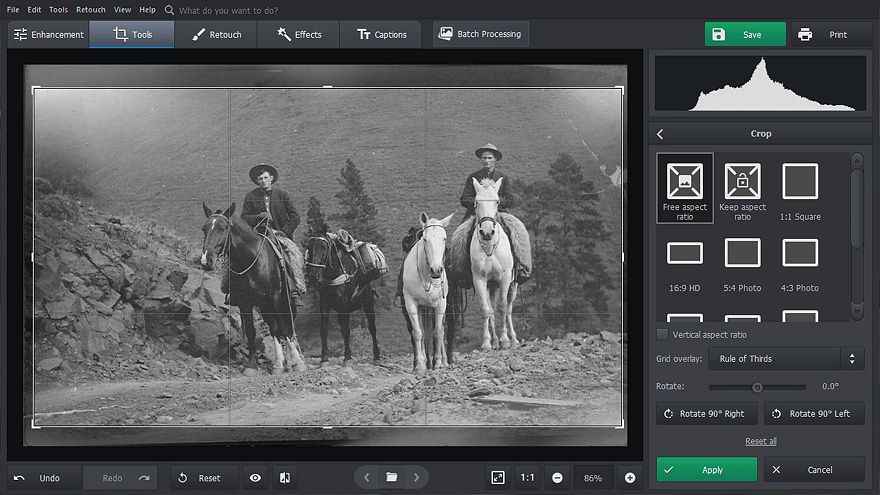
Wechseln Sie in das Tools Menü und wählen Sie die Funktion zum Zuschneiden. Bringen Sie die Marker so an, dass sich die aufgerissenen Ecken nicht im Frame befinden.
Schritt 3: Entfernen Sie Risse und Flecken.
Navigieren Sie zur Registerkarte Retouch. Es gibt verschiedene Tools zum Entfernen von Zeitmarken. Verwenden Sie das Patch Tool, um größere Mängel wie Risse oder fehlende Abschnitte zu verbergen. Verwenden Sie das Klon-Stempel Tool, um mittelgroße Fehler wie Flecken, Beulen und Risse zu entfernen. Wenn Sie kleinere Fehler wie Falten oder Staub entfernen möchten, verwenden Sie den Heilungspinsel.
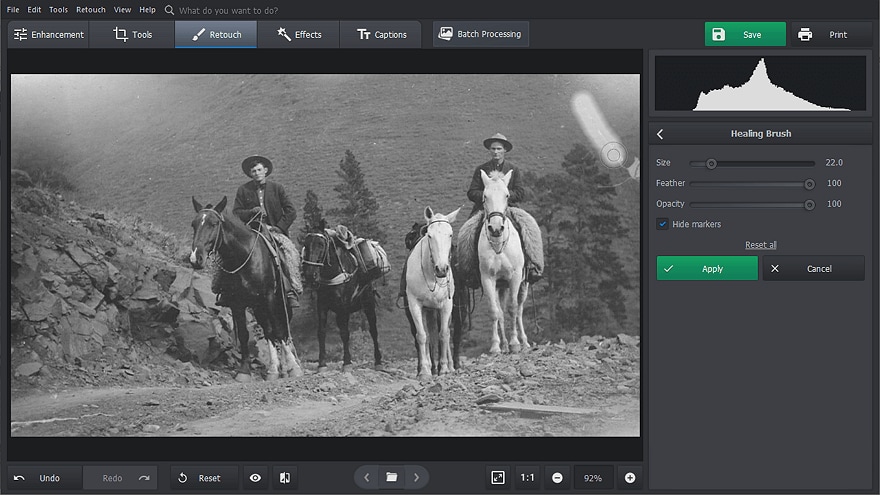
Schritt 4: Stellen Sie ausgewaschene Farben wieder her.
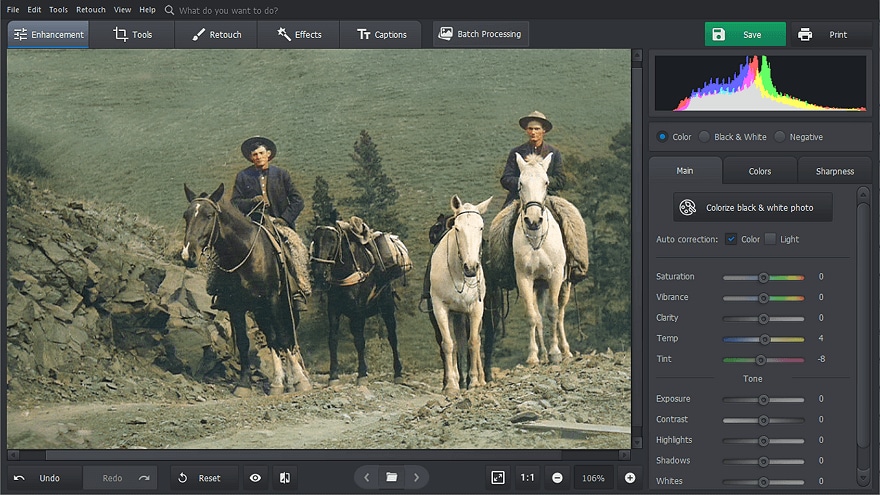
Wenn die Farben in Ihren alten Bildern verblasst sind, verwenden Sie eine Farbrestaurierung, um sie wieder zum Leben zu erwecken. Wenn Ihr Originalbild schwarz-weiß ist, können Sie es mit PhotoGlory mit einem einzigen Klick einfärben und anschließend manuell bearbeiten.
Und das war's!
Tool 2: SoftOrbits Photo Retoucher
Der SoftOrbits Photo Retoucher ist die Antwort auf die Frage, wie Sie verblasste alte Bilder wiederbeleben können. Dieses Bildwiederherstellungsprogramm ist einfach zu bedienen und kann eine Vielzahl von Problemen bei der Wiederherstellung von Fotos beheben. Wenn Sie dieses Tool zum Reparieren alter Bilder verwenden, werden diese sauber und makellos sein.
Schritte zur Wiederherstellung alter Fotos mit SoftOrbit Photo Retoucher
Schritt 1: Scannen Sie das Originalbild.
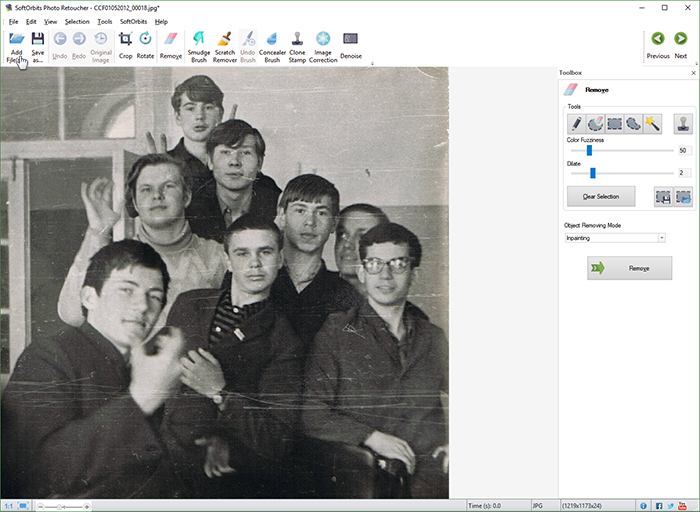
Der erste Schritt besteht darin, ein digitales Duplikat des Fotos zu erstellen, das restauriert werden soll. Nachdem Sie das Original gescannt oder fotografiert haben, können Sie es nun reparieren.
Schritt 2: Laden Sie das Bild in die Software, um alte Fotos wiederherzustellen.
Nachdem das Bildwiederherstellungsprogramm gestartet wurde, sehen Sie in der Ecke die Option "Eine Datei hinzufügen". Fügen Sie damit das Bild in die Software ein und beginnen Sie mit der Bearbeitung des Bildes.
Schritt 3: Wählen Sie das Tool zum Entfernen.

Oben in der Symbolleiste sehen Sie ein Symbol für Entfernen. Wenn Sie diese Option wählen, können Sie beschädigte oder zerkratzte Bereiche einfach beschriften und entfernen.
Schritt 4: Markieren Sie die beschädigten Bereiche.
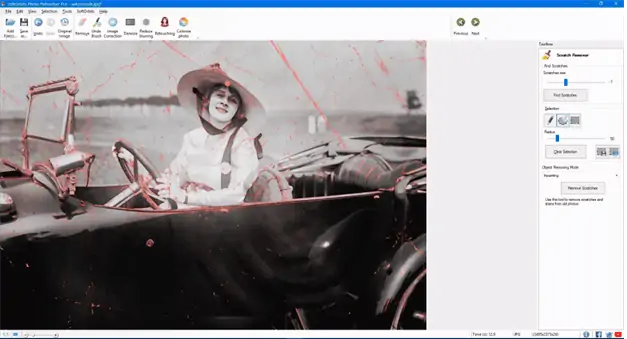
Wählen Sie das Symbol mit dem Bleistift aus dem rechten Fenster und passen Sie es an die Größe der beschädigten Stelle an!
Jetzt müssen Sie nur noch mit der linken Maustaste klicken und mit dem Mauszeiger den beschädigten Bereich markieren. Wenn Sie einen Kratzer oder Fleck sehen, tippen und ziehen Sie einfach darüber, um ihn rot zu markieren.
Schritt 5: Klicken Sie auf Entfernen.
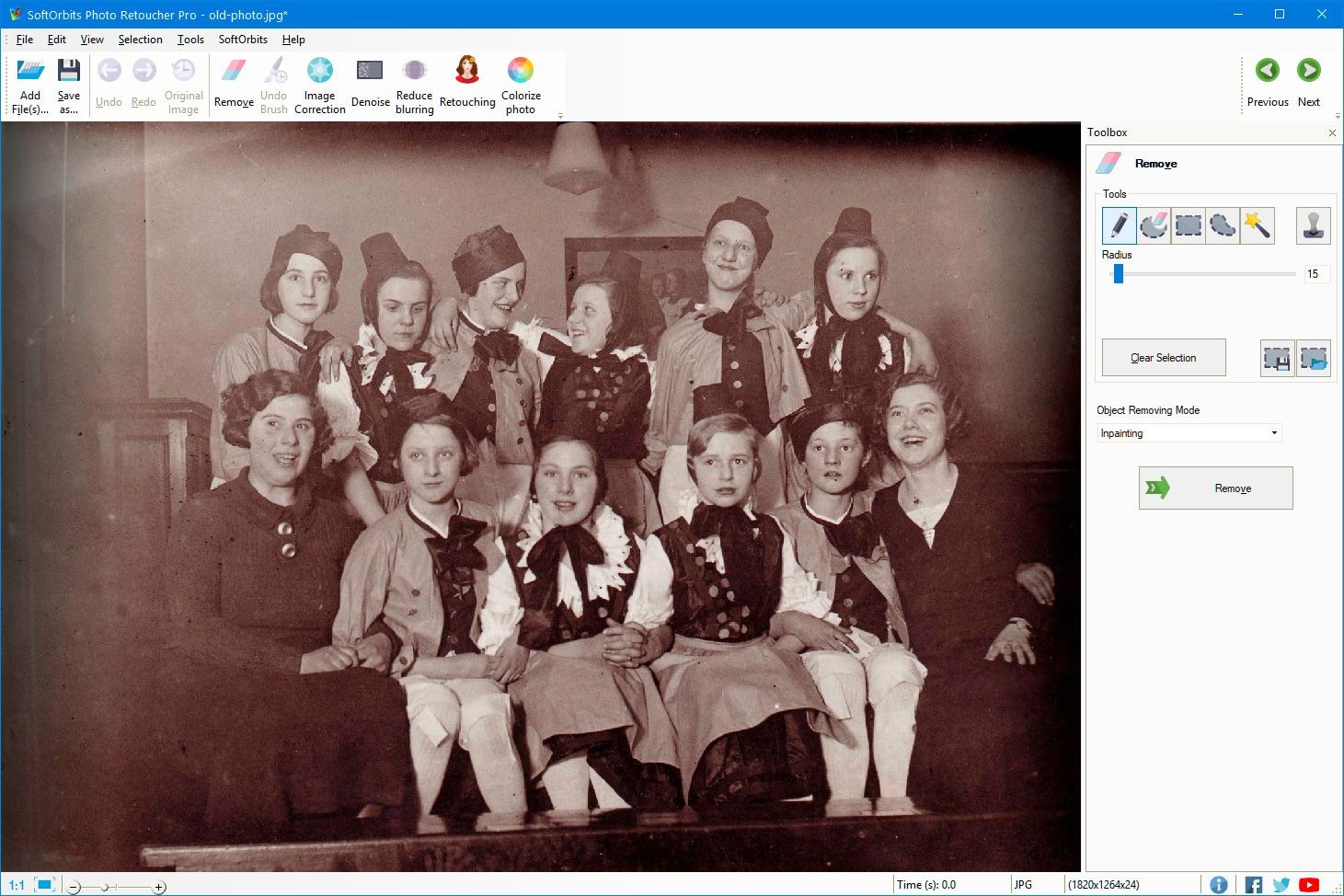
Nachdem Sie die zu reinigenden Bereiche ausgewählt haben, klicken Sie auf die Entfernen Schaltfläche in der rechten unteren Ecke.
Der SoftOrbits Photo Retoucher analysiert die Pixel automatisch und bereinigt sie, ohne Spuren zu hinterlassen!
Teil 4: Wodurch verschlechtert sich ein Foto?
Fotomaterial verschlechtert sich aus einer Vielzahl von Gründen. Ohne die richtige Pflege verfallen die Bilder und werden zu staubigen, verschmierten Papierfetzen in Ihrem Mülleimer. Wenn Sie wissen, warum Bilder verblassen, können Sie Ihre Erinnerungen vor der Zerstörung bewahren und sie für künftige Generationen erhalten.
Die folgenden Faktoren sind häufig für das Verblassen von Fotografien verantwortlich:
Ursache 1: UV-Licht
Wenn Sie ein Foto längere Zeit in direktes Sonnenlicht legen, ist dies eine der schnellsten Möglichkeiten, das Bild zu beschädigen. Wenn sie der UV-Strahlung ausgesetzt werden, zersetzen sich die Moleküle im Kunststoff, die die Farben erscheinen lassen und verdampfen schließlich und hinterlassen Flecken.
Ursache 2: Schadstoffe in der Luft
Die häufigste Ursache für das Verblassen ist das Sonnenlicht, aber auch die Kombination von Chemikalien in der Luft beschleunigt den Alterungsprozess von Bildern. Außerdem können ungeschützte Bilder durch die ständige Einwirkung von Staub, Reinigungsmitteln und Rauch - sei es von Zigaretten, Feuer oder Kochen - verblassen und sich auflösen.
Ursache 3: Säureschaden
Normalerweise machen wir uns keine Gedanken über gewöhnliche Haushaltsgegenstände mit hoher Säurekonzentration, geschweige denn darüber, wie sie unsere Bilder beeinflussen können. Wenn Sie sich jemals gefragt haben, warum einige der einfachsten Papierprodukte als "säurefrei" gekennzeichnet sind, liegt das in der Regel daran, wie die Materialien mit den Chemikalien in Bildern reagieren.
Ursache 4: Klebstoffe
Klebrige Rückstände verursachen nicht nur eine unangenehme, klebrige Textur auf dem Foto, sondern verändern auch die chemische Zusammensetzung der Farbe und verursachen Vergilbung. Egal, ob Sie ein Foto an der Wand oder in einem Sammelalbum aufhängen, der Klebstoff wird Ihnen irgendwann eine unangenehme Überraschung bereiten: Einen großen, verblassten Fleck an der Stelle, wo der Klebstoff war.
Ursache 5: Papier
Ganz gleich, ob Sie ein Foto auf säurefreiem Papier ausdrucken oder es in einem säurefreien Umschlag aufbewahren, Sie bereiten das Bild auf eine schnelle Alterung vor. Achten Sie immer auf "säurefrei" auf dem Label, wenn Sie Ihre Bilder auf Papier aufbewahren, das sonst möglicherweise nicht den besten Schutz bietet.
Ursache 6: Sammelalbum und Alben
Die Seiten eines Sammelalbums können mit zunehmendem Alter vergilben, braun oder orange werden, was für Ihre Bilder nur schlecht sein kann. Auch alte, riesige Sammelalben oder Fotoalben sind häufig schädlich für Fotos. Bevor Sie Ihre Alben, ob aus Papier oder Plastik, verwenden, sollten Sie sicherstellen, dass sie säurefrei sind.
Teil 5: Tipps zur Rettung Ihrer alten Fotografien
Temperatur, Luftfeuchtigkeit und Sonnenschein haben einen größeren Einfluss auf die Bilder als jeder andere Aspekt. Hier finden Sie einige Vorschläge für die Aufbewahrung alter Fotos:
Tipp 1: Optimal für die Archivierung von Bildern ist eine Umgebung mit einer konstanten Temperatur von ca. 18°C-21°C und einer relativen Luftfeuchtigkeit von etwa 50%. Das ist im Haus nicht immer möglich. Wenn Ihre Bilder also sehr wertvoll für Sie sind, sollten Sie in Erwägung ziehen, sie in einem Schließfach bei Ihrer Bank zu deponieren, wo die Bedingungen optimal sind.
Tipp 2: Negative sollten nicht in demselben Raum aufbewahrt werden wie Fotos. Wenn Ihre Bilder oder Alben beschädigt werden, sind Ihre Negative immer noch zugänglich, um Ihr wertvolles Familienrelikt zu reproduzieren.
Tipp 3: Vermeiden Sie billige Fotoalben aus dem Drogeriemarkt, magnetische Fotoalben und Aufbewahrungsartikel aus Papier und Plastik. Verwenden Sie nur ligninfreies, säurefreies, ungepuffertes Papier für die Aufbewahrung von Bildern oder als Zwischenlagepapier in Alben. Es sollten PVC-freie Polymere wie Polyester, Mylar, Polypropylen, Polyethylen und Tyvek verwendet werden.
Tipp 4: Halten Sie Bilder von Heizgeräten, Trocknern und anderen Wärmequellen fern. Lagern Sie Bilder in hohen Regalen, weit weg von Wasserrohren und an Orten, die nicht anfällig für Überschwemmungen oder Lecks sind, um Wasserschäden zu vermeiden.
Fazit
Digitale Technologien können Ihnen helfen, Ihre verblichenen, zerrissenen oder verfärbten Bilder bis zu einem gewissen Grad wiederherzustellen. Wenn Ihre alten Bilder unwiederbringlich ruiniert sind, sollten Sie einen Profi damit beauftragen.
Ja, es gibt eine Menge technischer Details, die Sie sich merken müssen, aber wenn Sie erst einmal loslegen, versichern wir Ihnen, dass es ziemlich einfach wird. Also kramen Sie ein paar dieser alten, zerrissenen Bilder hervor und versuchen Sie es mit der Restaurierung. Die Methoden zur Wiederherstellung oder Reparatur Ihrer alten, beschädigten Bilder werden in diesem Artikel behandelt. Ich hoffe, dass eine dieser Lösungen bei Ihnen erfolgreich war.